Đã bao giờ bạn gõ một lệnh Linux và rồi nhận ra mình không biết cách sử dụng nó? Trước khi vội vàng mở trình duyệt và tìm kiếm câu trả lời trên internet, bạn có thể thử sử dụng chức năng trợ giúp tích hợp sẵn trong terminal Linux. Tin tôi đi, trong phần lớn các trường hợp, bạn sẽ không cần phải tìm kiếm trên mạng đâu. Việc nắm vững các công cụ này sẽ giúp bạn làm chủ môi trường dòng lệnh một cách hiệu quả và tự chủ hơn trong mọi tình huống, kể cả khi không có kết nối mạng.
I. Tại Sao Nên Ưu Tiên Trợ Giúp Tích Hợp?
Có nhiều lý do khiến việc sử dụng các tính năng trợ giúp tích hợp sẵn trong Linux terminal lại hiệu quả hơn so với việc tra cứu trên mạng. Thứ nhất, trong những tình huống kết nối internet chậm hoặc không có, bạn sẽ không thể truy cập các trang web hướng dẫn. Hệ thống trợ giúp nội bộ luôn sẵn sàng phục vụ bất kể tình trạng mạng của bạn, đảm bảo bạn luôn có thông tin cần thiết.
Trong hầu hết các trường hợp, các trang hướng dẫn trực tuyến thường chứa thông tin tương tự như chức năng trợ giúp tích hợp. Nếu vậy, không có lý do gì để bạn phải mất thời gian truy cập các trang web chỉ để nhận được cùng một thông tin. Việc sử dụng hệ thống tích hợp không chỉ nhanh hơn mà còn giúp bạn tiết kiệm thời gian và số lần nhấp chuột khi chỉ cần kiểm tra nhanh cú pháp đơn giản hoặc các tùy chọn có sẵn của một lệnh.
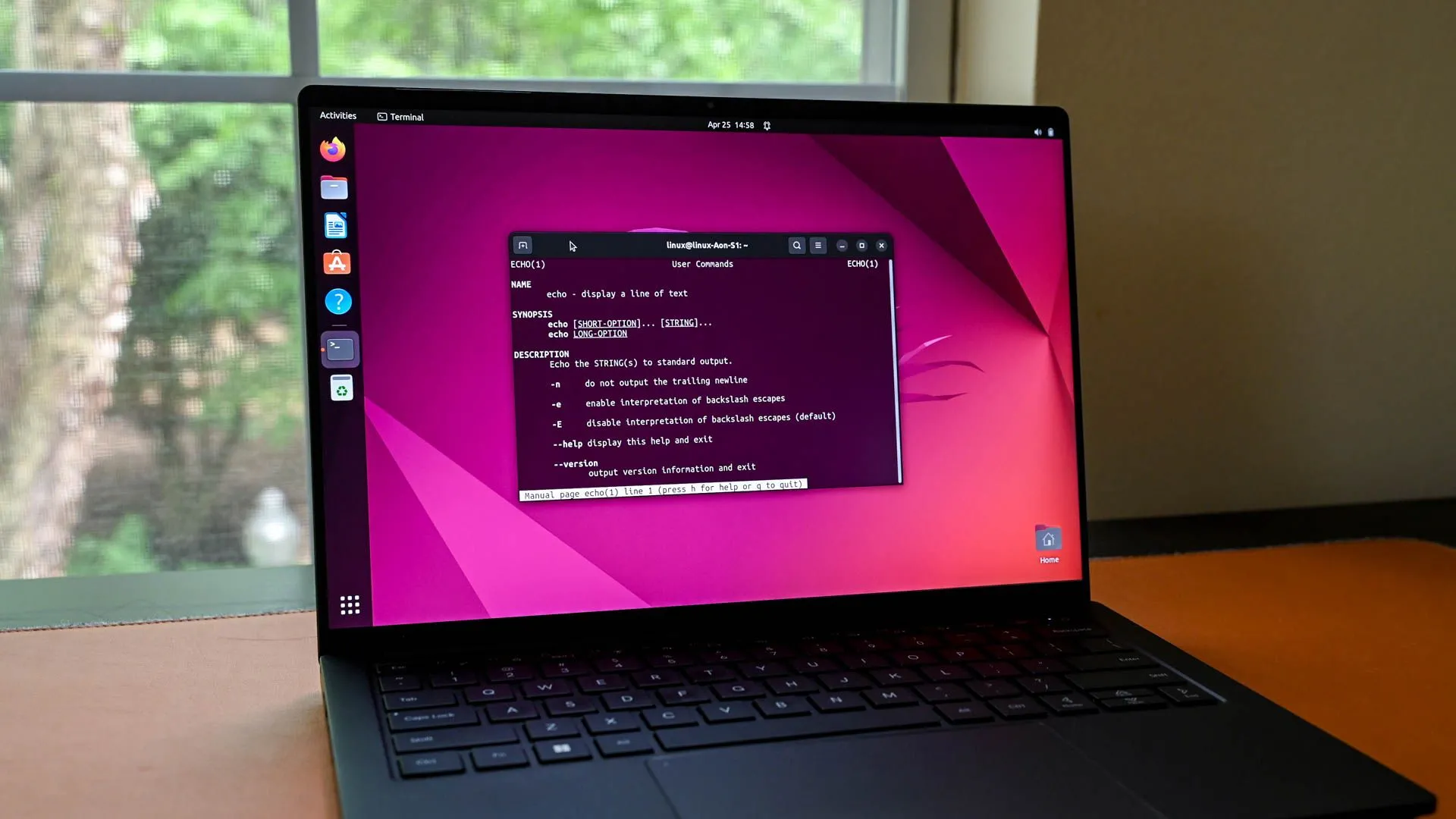 Người dùng đang gõ lệnh echo trong terminal Linux của máy tính MALIBAL Aon S1
Người dùng đang gõ lệnh echo trong terminal Linux của máy tính MALIBAL Aon S1
Một yếu tố quan trọng khác là một số hướng dẫn trực tuyến có thể chứa thông tin lỗi thời hoặc sai sót. Điều này xảy ra khi một lệnh Linux thay đổi nhưng các tác giả chưa kịp cập nhật nội dung. Ngược lại, tài liệu chính thức hoặc trang hướng dẫn (man page) tích hợp luôn là phiên bản mới nhất, hoặc quan trọng hơn, chính xác với phiên bản hệ điều hành bạn đang sử dụng. Nhờ đó, bạn không cần phải lo lắng về việc lệnh không hoạt động như mong đợi do thông tin không chính xác.
II. Sử Dụng --help Để Tra Cứu Nhanh Chóng
Hầu hết các lệnh Linux đều hỗ trợ cờ -h hoặc --help để hiển thị các tùy chọn có sẵn. Vì vậy, nếu bạn không chắc chắn cách sử dụng một lệnh cụ thể, hãy thêm -h hoặc --help sau lệnh đó và nhấn Enter. Terminal sẽ hiển thị mục đích của lệnh, tất cả các tùy chọn có sẵn và chức năng của từng tùy chọn. Điều này cung cấp cho bạn một cái nhìn tổng quan nhanh chóng về cách sử dụng lệnh.
Ví dụ, giả sử bạn đang muốn liệt kê các tệp với lệnh ls, nhưng bạn không chắc nên sử dụng cờ nào để hiển thị thông tin cụ thể. Bạn có thể chạy lệnh sau để xem hướng dẫn:
ls --help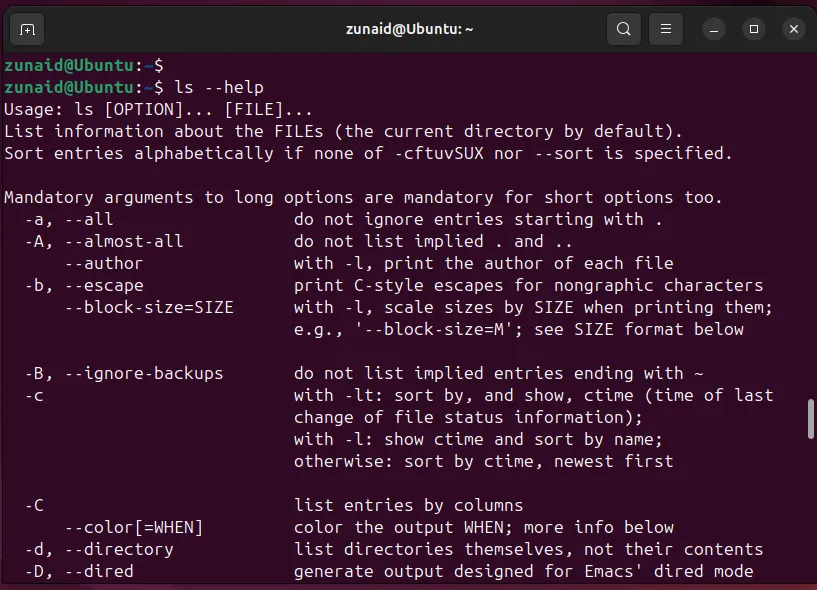 Thêm tùy chọn –help vào lệnh Linux sẽ hiển thị cách sử dụng của nó trong terminal
Thêm tùy chọn –help vào lệnh Linux sẽ hiển thị cách sử dụng của nó trong terminal
Bạn sẽ nhận được một bản tóm tắt ngắn gọn về tất cả các tùy chọn có sẵn, chẳng hạn như -l (chữ L thường) để hiển thị định dạng dài các thuộc tính của tệp hoặc -a để hiển thị các tệp ẩn. Kết quả đầu ra ban đầu có thể trông khá nhiều thông tin, nhưng đây thường là cách nhanh nhất để tìm tùy chọn bạn cần cho tác vụ của mình.
Hầu hết các lệnh hỗ trợ hoặc -h, hoặc --help, hoặc đôi khi cả hai. Tuy nhiên, cần lưu ý rằng một số lệnh có thể sử dụng -h cho một mục đích khác. Ví dụ, lệnh ls mà chúng ta vừa xem xét sử dụng -h để hiển thị kích thước tệp ở định dạng dễ đọc (human-readable format). Vì vậy, nếu -h không hoạt động như bạn mong đợi, hãy thử --help. Một số ít lệnh có thể không có bất kỳ tùy chọn --help nào cả – đây là những trường hợp ngoại lệ. Trong những trường hợp đó, bạn sẽ muốn tra cứu lệnh man, mà chúng tôi sẽ trình bày chi tiết tiếp theo.
III. Khám Phá Tài Liệu man Pages Chi Tiết
Nếu --help cung cấp cho bạn cái nhìn tổng quan nhanh, thì man pages (viết tắt của manual pages) là những cuốn sổ tay hướng dẫn đầy đủ, chi tiết cho các lệnh Linux. Chúng cung cấp tài liệu chuyên sâu, bao gồm chức năng của lệnh, các tùy chọn của nó, và thậm chí cả một số ví dụ sử dụng phức tạp. Trong một số trường hợp, bạn có thể thấy cả --help và man đều hiển thị thông tin tương tự, nhưng man thường chi tiết hơn rất nhiều.
1. man Pages là gì?
man pages là hệ thống tài liệu tiêu chuẩn và toàn diện nhất trên Linux. Mỗi trang man là một tài liệu riêng biệt mô tả chi tiết về một lệnh, một hàm thư viện, một tệp cấu hình, hoặc một chủ đề cụ thể liên quan đến hệ thống. Chúng được tổ chức một cách logic và cung cấp thông tin chuyên sâu mà đôi khi --help không thể truyền tải hết.
2. Cách Sử Dụng Lệnh man
Để truy cập trang man của một lệnh, bạn chỉ cần gõ:
man tên_lệnhVí dụ, để tìm hiểu mọi thứ về lệnh ls, hãy gõ:
man ls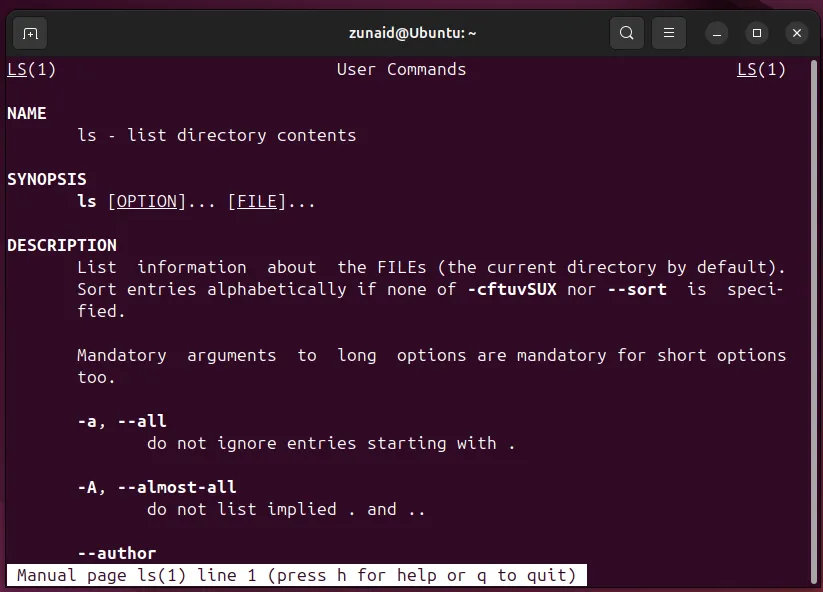 Sử dụng lệnh man để hiển thị trang hướng dẫn của một lệnh Linux trong terminal
Sử dụng lệnh man để hiển thị trang hướng dẫn của một lệnh Linux trong terminal
Lệnh này sẽ mở một tài liệu hướng dẫn có cấu trúc, thường được chia thành các phần như:
- NAME: Mô tả ngắn gọn về lệnh và mục đích của nó.
- SYNOPSIS: Cách sử dụng lệnh, bao gồm cú pháp bắt buộc và các đối số.
- DESCRIPTION: Giải thích chi tiết về chức năng của lệnh và cách nó hoạt động.
- OPTIONS: Danh sách tất cả các cờ và tùy chọn có sẵn cùng với chức năng chi tiết của chúng.
- EXAMPLES: Các ví dụ thực tế về cách sử dụng lệnh.
Bạn có thể cuộn qua một trang man bằng cách sử dụng các phím mũi tên (lên/xuống), phím Page Up/Page Down, thoát bằng phím q, và tìm kiếm các từ khóa bằng cách gõ dấu gạch chéo / theo sau là từ khóa, ví dụ /keyword. Để tiếp tục tìm kiếm từ khóa tiếp theo, nhấn n. Nếu bạn cần thêm trợ giúp điều hướng trang man, bạn có thể gõ h và nhấn Enter. Để xem trang hướng dẫn của chính lệnh man, bạn luôn có thể chạy:
man manBan đầu, các trang man có thể gây choáng ngợp với lượng thông tin khổng lồ. Bạn có thể cảm thấy lạc lõng và không hiểu gì từ chúng. Nhưng chúng là một tài nguyên thiết yếu đối với bạn với tư cách là người dùng Linux, cung cấp kiến thức nền tảng vững chắc. Nếu một trang man cảm thấy quá dày đặc, đừng lo lắng; có những giải pháp thay thế đơn giản hơn và trực quan hơn.
IV. Giải Pháp Thay Thế Đơn Giản: Lệnh tldr
Nếu bạn cảm thấy man command quá phức tạp hoặc muốn một cái nhìn nhanh hơn với các ví dụ thực tế, thì có một lệnh thay thế gọi là tldr. Lệnh tldr (viết tắt của “Too Long; Didn’t Read”) tóm tắt các tùy chọn quan trọng nhất của một lệnh và hiển thị các ví dụ lệnh thường được sử dụng nhất, giúp bạn dễ dàng nắm bắt cách dùng nhanh chóng. Bạn sẽ cần cài đặt nó trên máy Linux của mình trước (thường bằng sudo apt install tldr hoặc tương tự). Sau đó, bạn có thể chạy:
tldr tên_lệnhQuay trở lại ví dụ trước, hãy cùng xem lệnh ls hoạt động như thế nào với tldr.
tldr ls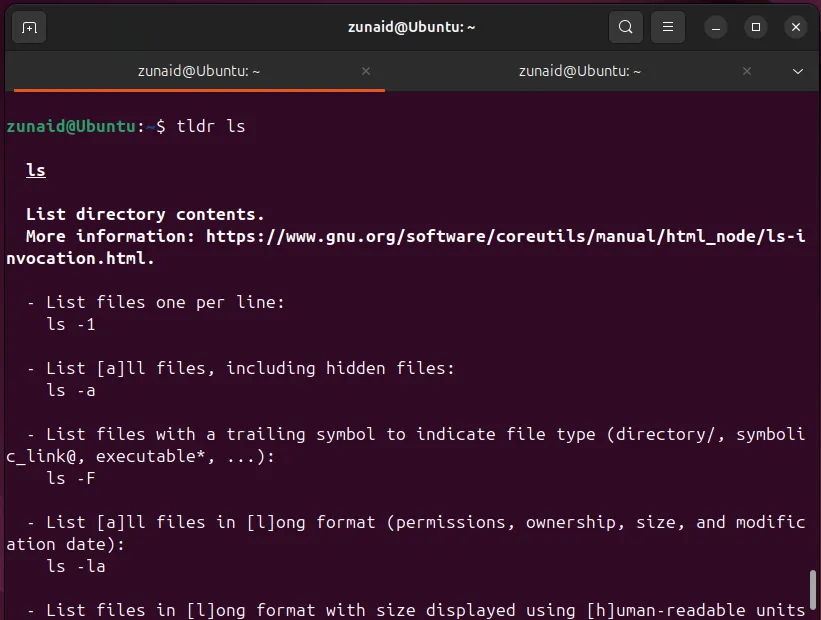 Sử dụng lệnh tldr để hiển thị các ví dụ về một lệnh Linux trong terminal
Sử dụng lệnh tldr để hiển thị các ví dụ về một lệnh Linux trong terminal
Như bạn có thể thấy, kết quả này dễ đọc và dễ hiểu hơn nhiều, tập trung vào các trường hợp sử dụng phổ biến. Lệnh tldr giống như một “cheat sheet” tiện lợi mà bạn có thể sử dụng khi quên chính xác cú pháp cần thiết để thực hiện một tác vụ bằng lệnh, hoặc khi bạn chỉ cần một lời nhắc nhở nhanh về cách sử dụng cơ bản.
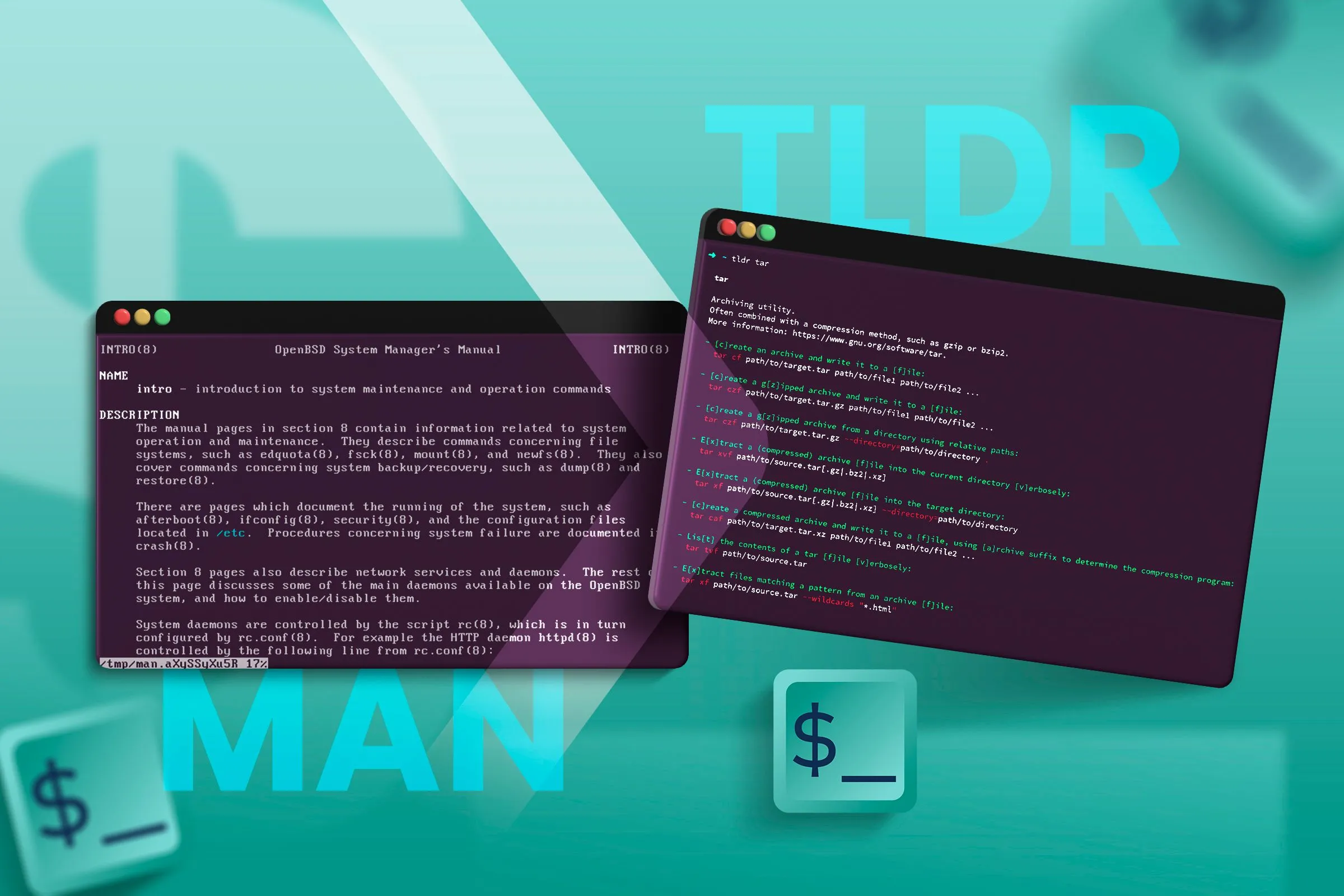 Hai cửa sổ terminal Linux: một hiển thị trang man, một hiển thị trang tldr
Hai cửa sổ terminal Linux: một hiển thị trang man, một hiển thị trang tldr
Kết Luận
Các tùy chọn --help, man command và tldr command đều là những công cụ vô cùng hữu ích để tìm hiểu về các lệnh Linux mà không cần phải truy cập internet. Trong khi --help cung cấp cái nhìn tổng quan nhanh chóng và man pages là nguồn tài liệu chi tiết, toàn diện, thì tldr lại là một hướng dẫn tham khảo tiện lợi với các ví dụ thực tế, dễ hiểu. Việc thành thạo các công cụ này sẽ giúp bạn làm chủ môi trường dòng lệnh Linux một cách tự tin, hiệu quả và đẩy nhanh quá trình làm việc, biến bạn thành một người dùng Linux chuyên nghiệp hơn. Hãy thường xuyên thực hành và khám phá để tối ưu hóa năng suất của mình. Đừng quên ghé thăm tinhoccongnghe.net để khám phá thêm nhiều thủ thuật và hướng dẫn về Linux, giúp bạn nâng cao kỹ năng công nghệ của mình!